Så här kör du automatiskt och rengör flera användarkonton med CCleaner


Om du använder en arbetsdator eller bärbar dator och vill se till att du inte lämnar oönskade tillfälliga filer bakom CCleaner, är det ett effektivt sätt att städa upp dem. Men om du använder mer än ett konto på datorn kan det vara en smärta som kör programmet för var och en - för att inte tala om det är lätt att glömma. Med en liten registret tweaking och en kör parameter kan vi göra rengöringsprocessen automatiserad vid inloggning, så du behöver inte oroa dig för det någonsin igen!
Steg 1
Klick de Startmeny Orb och Typ regedit i sökrutan. Tryck Stiga på, eller Klick regedit program länken.
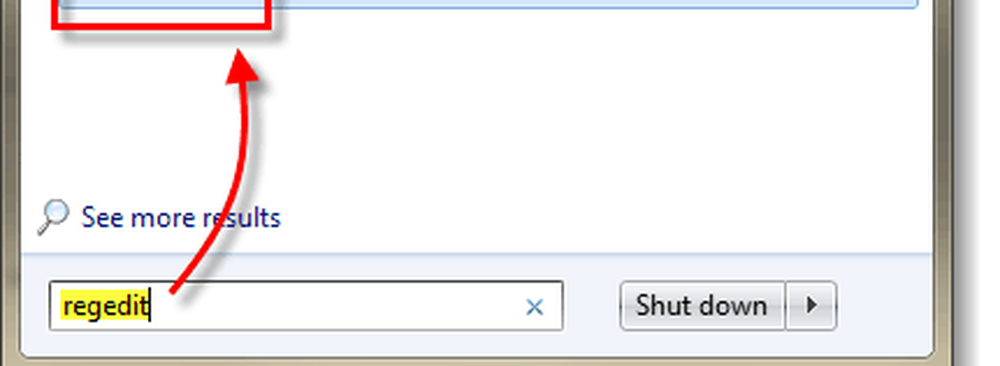
Steg 2
Bläddra till följande registernyckel:
HKEY_LOCAL_MACHINE \ SOFTWARE \ Microsoft \ Windows \ Currentversion \ Run
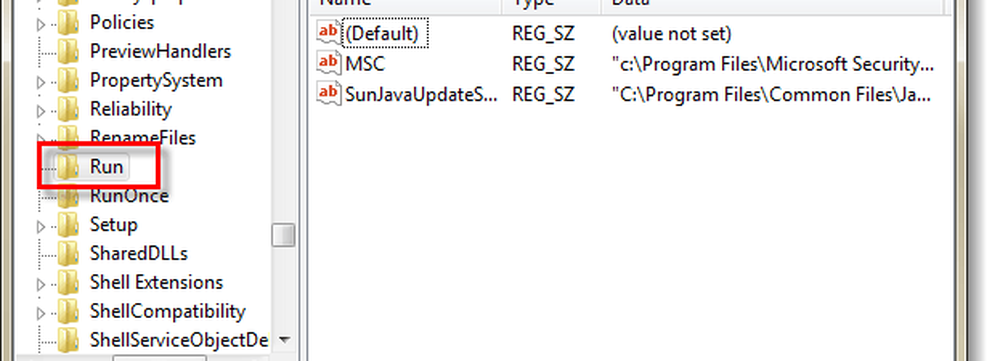
Steg 3
När du har Vald de Springa nyckel-, Högerklicka var som helst i höger rutan och Välj Nytt> Strängvärde.
Namn den nya strängen: CCleaner
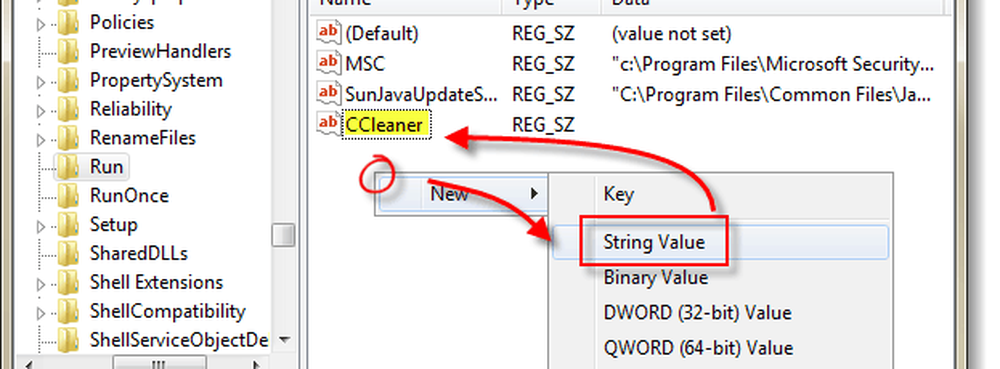
Steg 4
Nu heller Dubbelklicka eller Högerklicka de CCleaner inträde som vi just gjort och Ändra Det. I värdedatafältet Typ i följande*:
C: \ Program Files \ CCleaner \ CCleaner.exe / auto
*Om du använder 64-bitars Windows du katalogen måste inkludera "Programfiler (X86)"I stället för programfiler.
En gång inmatad, Klick ok.
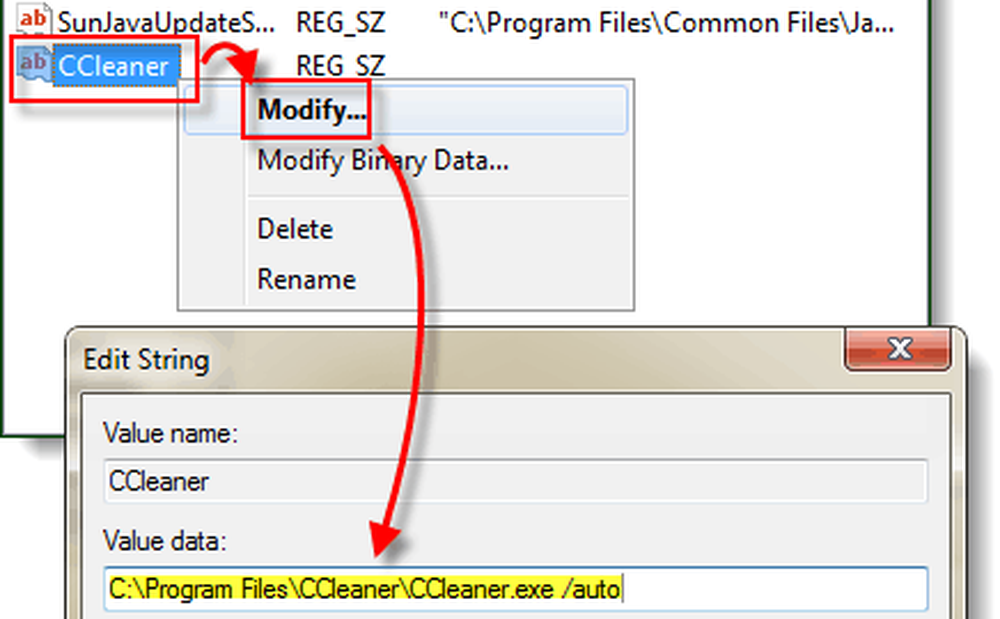
Gjort!
Nu när något användarkonto loggar in i datorn, startar CCleaner automatiskt och rensar allt ut enligt sina alternativ. Personligen är det här verkligen användbart för mig eftersom jag har flera testkonton på mina skrivbord för att granska olika program. Jag kommer sällan ihåg att rensa ut tempfilerna för varje konto, så jag hamnar i massor av slösat utrymme - men inte längre längre!




